目次
あなたのような読者は、MUOをサポートしています。当サイトのリンクを使って購入された場合、アフィリエイト報酬を得ることがあります。続きを読む
Facebookのアカウントを持つということは、あなたの個人データを他のユーザーが利用できるということです。写真であれ、一般的な情報であれ、Facebook上の誰もがそれらにアクセスすることができます。この場合、アプリ上でプライバシーを維持することは、選択肢というよりも必要性に迫られることになります。
多くの人は、プライバシーを保護するために、Facebookのアカウントを制限することを好みます。Facebookで個人情報を保護するために、いくつかの特別な手段を講じることができれば助かります。ここでは、そのための簡単で効果的な7つの方法をご紹介します。
1.見知らぬ人と仲良くしない
まずは基本的なことから。Facebookで知らない人を追加しないのは、言わずと知れたルールです。なぜなら、その人の意図や素性がわからないからです。ベストプラクティスは、個人的に知っている人、実生活で知っている人だけを追加することです。
未知の人は別として、プロフェッショナルな設定の人は追加しないようにしましょう。同僚を遠ざけましょう。前回の旅行で撮った写真を見る必要はありません。Facebookで友達になる前に、何度かその人に会ってみてください。
2.すべての情報をアップロードしない
Facebookには、ユーザーが個人情報、学歴、仕事の詳細などを追加できる専用のセクションがあります。しかし、そのような情報を追加することは本当に必要なのでしょうか?Facebookや他のユーザーは、あなたがどこの中学校に通っていたかを知る必要があるのでしょうか?
すべてを入力するのは気が引けるかもしれませんが、ユーザーは個人情報をすべてアップロードする必要はありません。名前、都市名、最近のプロフィール写真など、必要な情報のみを追加すればよいのです。
Facebookでは、ユーザーが位置情報をステータスアップデートに追加することができます。もしあなたが自分の居場所を非公開にしたいのであれば、一般公開のためにそれをアップロードするのは避けましょう。
3.投稿のプライバシーをカスタマイズする
共有するすべての投稿には、プライバシーを編集して、特定のオーディエンスに見えるようにするオプションがあります。例えば、ユーザーはプロフィール写真をアップロードし、そのプライバシー設定を「友達」または「自分だけ」に変更することができます。
投稿のプライバシーをカスタマイズすることで、ユーザーは自分のFacebookのプロフィールの見え方を完全にコントロールすることができます。投稿がアップロードされた後でも、プライバシーを変更することができます。
Facebookの投稿のプライバシーを変更する場合。
- お好みのステータスやメディアをアップロードしてください。
- ユーザー名の下にある「表示」メニューをタップします。
- 視聴者を選択します。利用可能なオプションから、「友達」、「友達以外」、「特定の友達」、「自分だけ」を選択することができます。
- 完了をタップします。
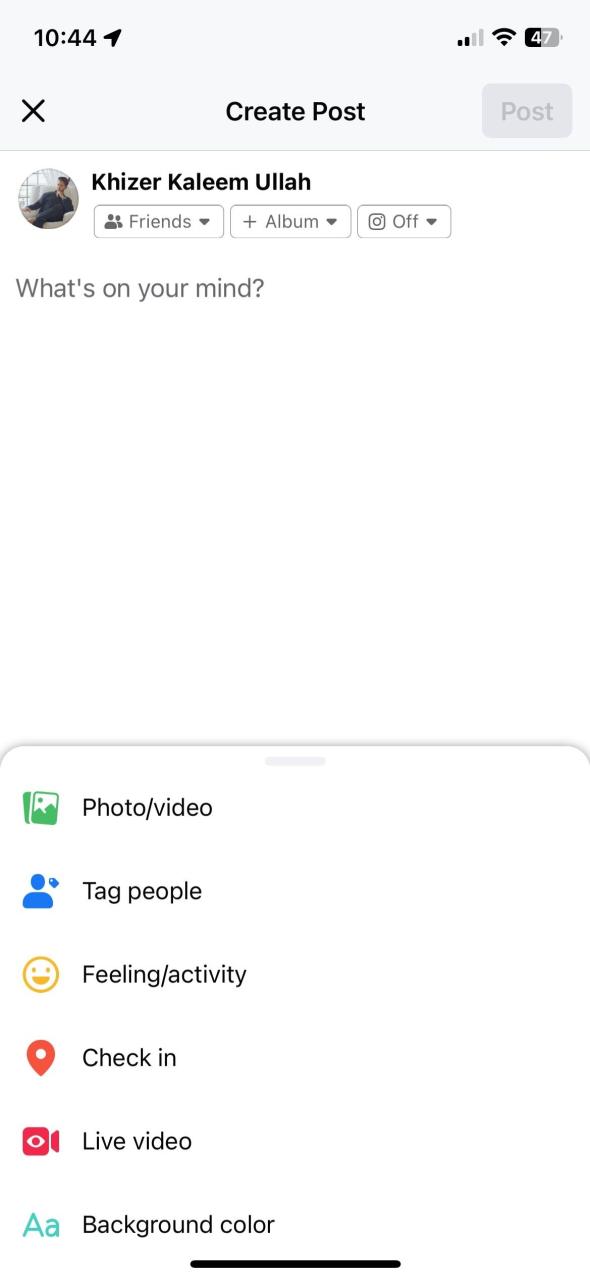
Facebook Storiesには、対象者を設定するオプションもあります。対象者設定を「友達のみ」または「選択した友達」に変更しておくと良いでしょう。そうすれば、他のユーザーがあなたのFacebookストーリーを見ることができなくなります。
- Facebookのプロフィールを開き、「ストーリー」ボタンをタップします。
- そこから「設定」アイコンをタップして、プライバシーを変更します。
- 友達」または「カスタム」タブを選択します。また、「ストーリーを隠す」セクションで、選択した人からストーリーを隠すことができます。
- 保存]をタップして設定を確認します。
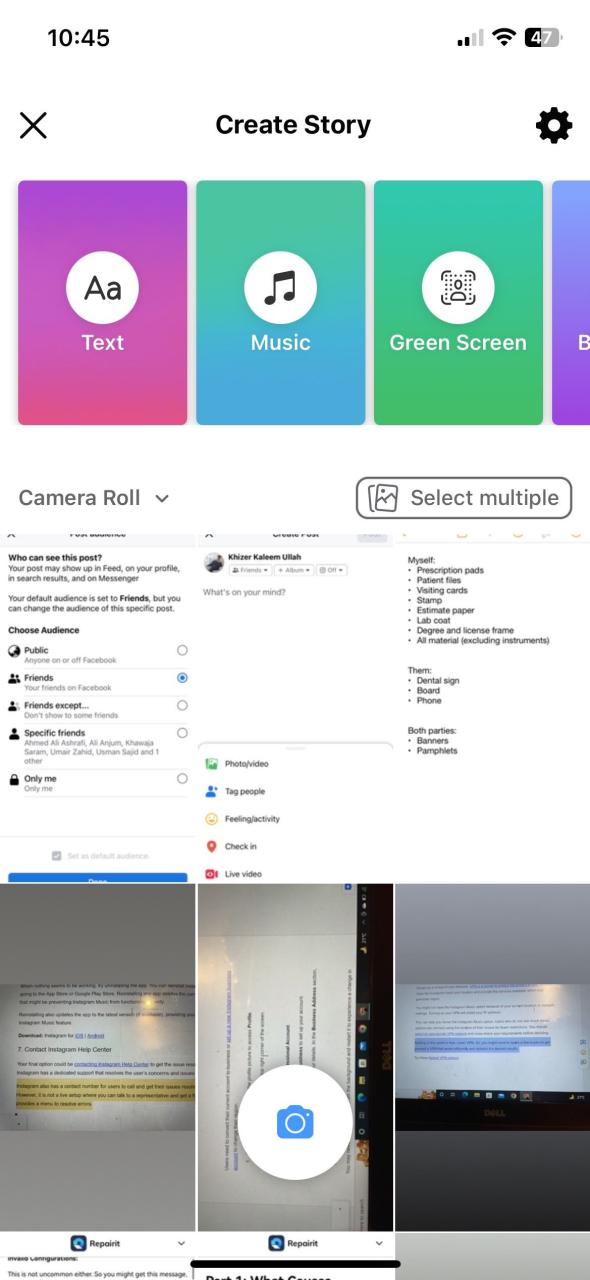
Facebookのストーリーは24時間で失効しますが、誰でも見ることができるため、ストーリーを友達サークル内に留めておくように設定を変更した方がよいでしょう。
4.Facebookのプロフィールをロックする
Facebookのプロフィールをロックすることは、Facebookユーザーがあなたのプロフィールを閲覧することを制限する機能です。あなたの友達でない人は、あなたの表示画像をクリックしたり、Facebookのカバー写真を開いたりすることができなくなります。同様に、あなたが共有する個人的な詳細やコンテンツも見ることができません。
Facebookのプロフィールをロックするには
- Facebookアプリを開き、画面の右下隅にある「メニュー」をタップします。
- プロフィールの編集」の隣にある3つの横長の点をタップします。
- メニューの中から「プロフィールをロック」を選択し、「プロフィールをロック」ボタンをタップします。
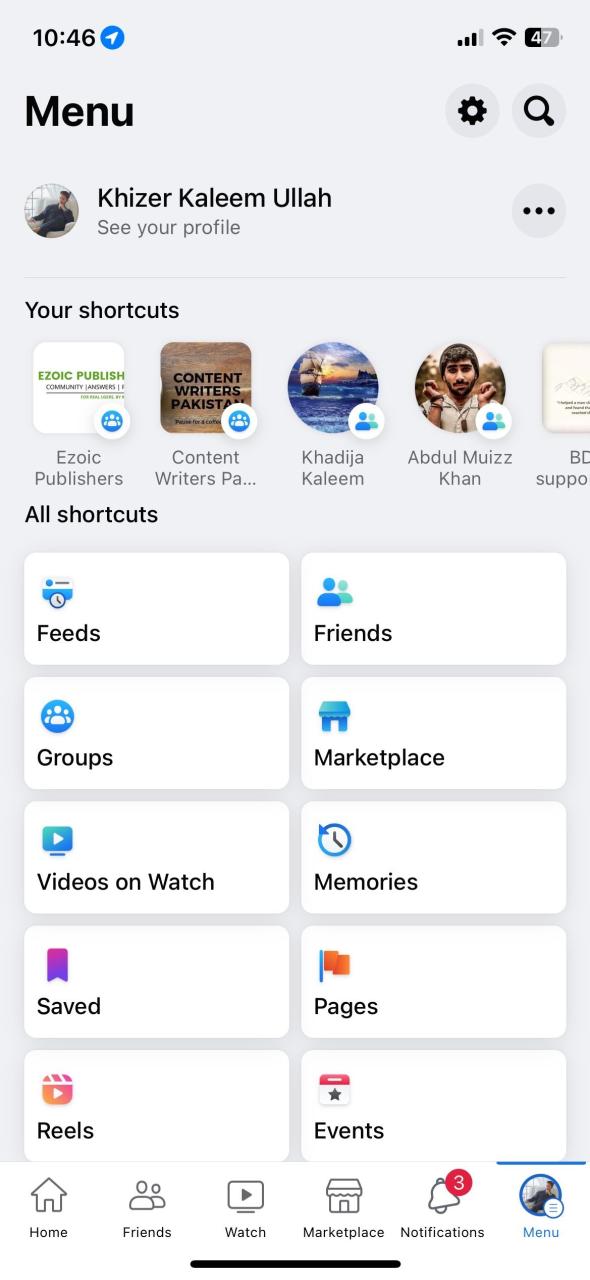
5.どのデバイスでログインしているかを頻繁に確認する
アカウントのセキュリティを確保するには、ログインセッションを監視することが重要です。そのためには
- Facebookのメニューから「設定」に進みます。
- セキュリティとログイン」を選択します。
- ログインしている場所]に表示されているデバイスを確認する。
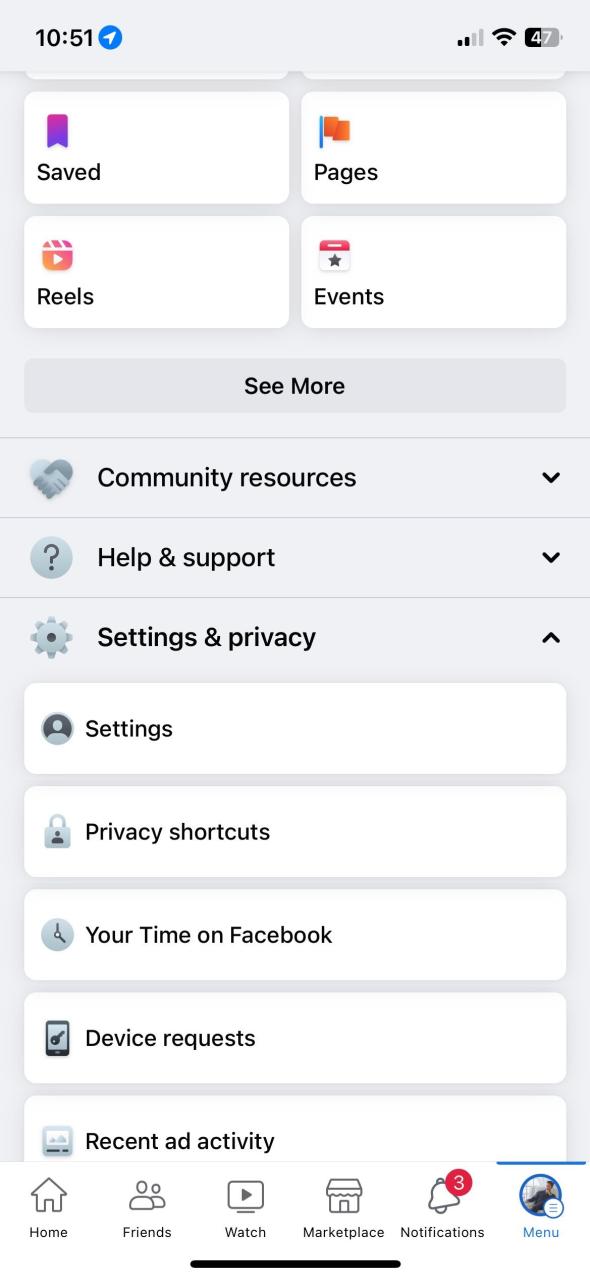
使うデバイスだけログインし、それ以外のデバイスからはログアウトする。同じ画面から、Facebookの2要素認証や、他人があなたのFacebookアカウントを使用しているかどうかの確認など、特別な予防策を有効にすることができます。
Facebookのアカウント情報を所有していないデバイスに保存せず、必要な場合にのみログインするようにします。
6.Facebookに必要な許可だけを与える
デバイスでFacebookアカウントにログインすると、カメラ、位置情報、ギャラリーにアクセスする許可を要求されます。これは、Facebookがマーケティング目的でデータを収集するのに役立ちます。
Facebookは、あなたがアップロードしたデータ、あなたがクリックした広告、あなたの地理的な位置を追跡します。さらに、ユーザーのIPアドレス、検索履歴、削除されたコンテンツも監視しています。
知らない権限に対して「すべて許可」をタップするのではなく、どの権限が必要かをじっくり考えてみてください。アプリのパーミッションは、以下の手順でいつでも変更することができます。
- お使いの携帯電話の「設定」にアクセスします。
- スクロールダウンして、「Facebook」をタップします。
- 位置情報」を選択し、「次回または共有時に確認する」に設定を変更します。
- 写真」をタップし、許可を「すべての写真」から「選択された写真」に変更します。
- 追跡を許可する」オプションをオフにします。
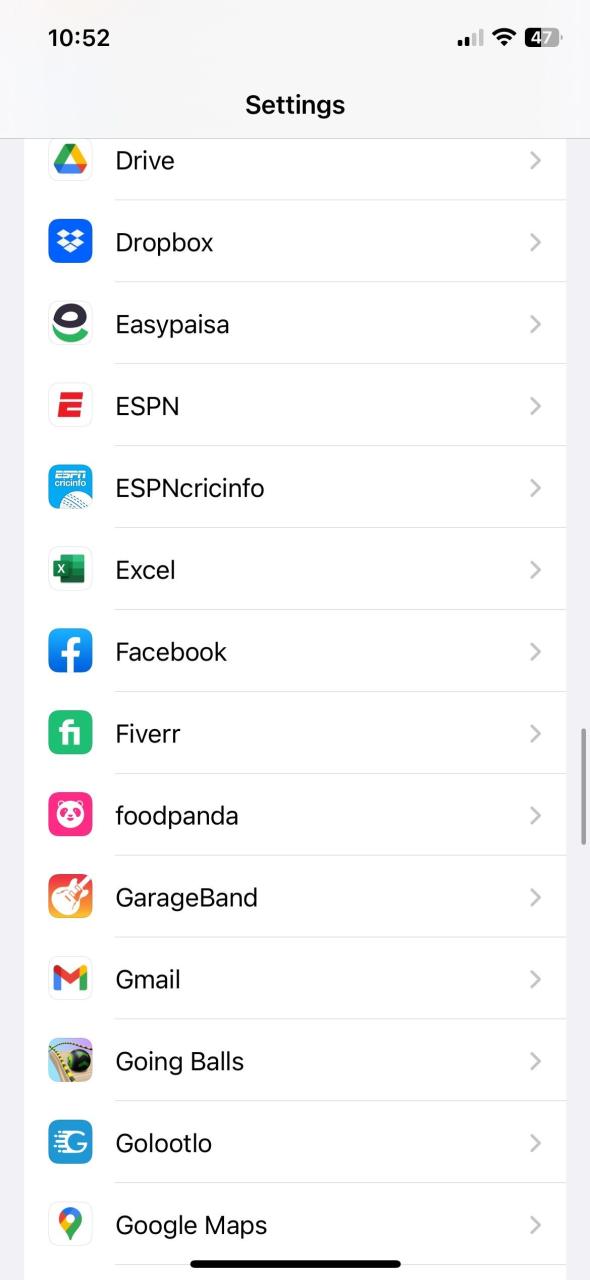
7.プライバシーチェックの実施
必要なプロトコルをすべて実行しても満足できない人のために、Facebookは、ユーザーが自分のアカウントの完全なプライバシーチェックを実行するオプションを提供しています。あなたは、あなたのアカウントが安全かつセキュアであることを確認するために、変更および設定を確認することができます。
セキュリティレベルから広告やデータの設定まで、このプライバシーチェックはすべてを網羅しています。これとは別に、この調査では、お客様のアカウントで実行されたインタラクションやアクティビティも確認します。少なくとも1カ月に1回は実施することをお勧めします。
Facebookのプライバシーチェックを実施するため。
- 画面の右下にある3本の横線をクリックして、メニューを開きます。
- 設定とプライバシー」、「プライバシーショートカット」の順にクリックします。
- プライバシーチェック」を選択します。
- ご希望のタブを選択し、セクションを開きます。
- 保存」をタップして、必要な変更を確認します。
Facebookアカウントのプライバシーと安全性を保つ
Facebookのユーザーとアプリは、いくつかの理由であなたの個人情報を収集することができます。Facebookでプライバシーを維持したい場合は、特別な予防措置を講じることが不可欠です。
プライバシーが「公開」になっている間は、知らない人をアカウントに追加したり、コンテンツを共有したりしないようにしましょう。また、位置情報やフォトギャラリーへのアクセスは、Facebookに必要な権限のみを与えるようにしてください。
最後に、ユーザーはログインしている端末を把握し、定期的にプライバシーチェックを行うことで、安全に利用できるようにする必要があります。








